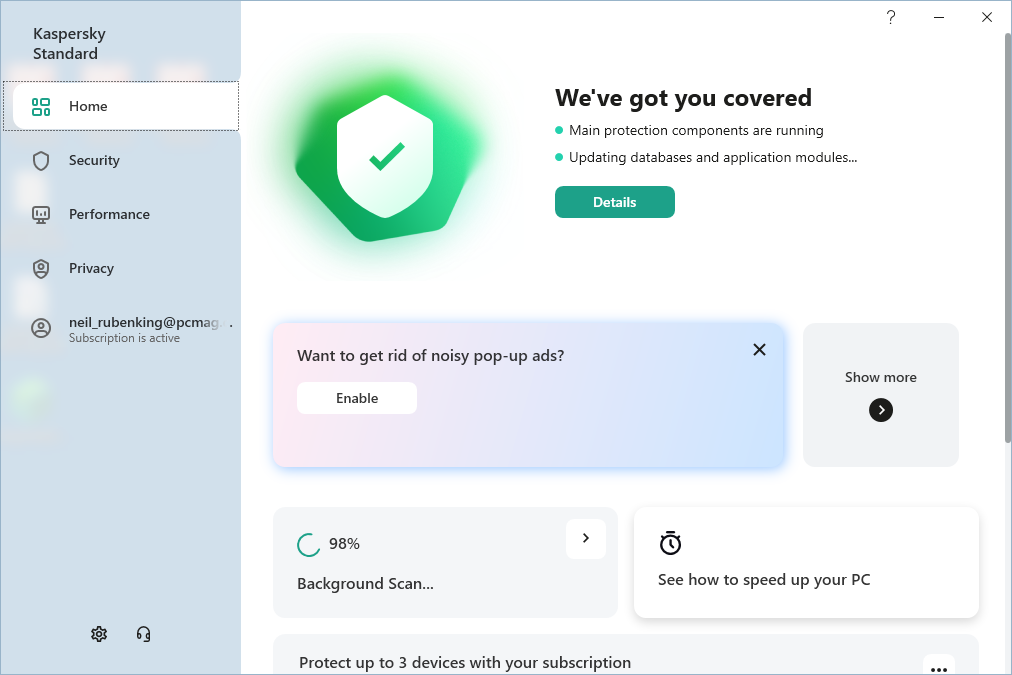- Mange brugere havde problemer med deres antivirus og modtog en besked om, at AVG ikke opdaterede.
- Når AVG-antivirusprogrammet er forældet, efterlader dette din computer sårbar over for ondsindet software.
- I tilfælde af definitionsopdateringer, der mislykkes, kan du udføre en manuel opdatering til antivirusprogrammet.
- Hvis AVG-opdateringsproblemer vedvarer, kan du altid prøve at bruge et andet antivirusværktøj.

Det er mere vigtigt at opdatere antivirusværktøjer end de fleste software. Dog har nogle brugere på fora erklæret, at deres AVG antivirusværktøjer opdateres ikke.
Det efterlader dem med forældet AVG antivirussoftware. Her er et par opløsninger, der muligvis løser et AVG-værktøj, der ikke opdateres.
Bedste antivirus tilbud til dig:
 |
Gratis 30-dages prøveperiode + Spar på det 3-årige abonnement |
 Tjek tilbud! Tjek tilbud! |
 |
Få verdens nummer 1 antivirus gratis |  Gratis download Gratis download |
 |
Prisvindende beskyttelse og gratis for evigt |  Tjek tilbud! Tjek tilbud! |
 |
35-60% rabat + 30 dages pengene tilbage garanti |
 Tjek tilbud! Tjek tilbud! |
 |
Op til 63% rabat + flere enhedspakker |  Tjek tilbud! Tjek tilbud! |
Hvad kan jeg gøre, hvis AVG ikke opdaterer?
- Opdater AVG manuelt
- Skift din antivirusløsning
- Slet midlertidige opdateringsfiler
- Scan efter malware
- Sluk for Windows Firewall
- Geninstaller AVG Antivirus
1. Opdater AVG manuelt
- Åbn først denne side i din browser.
- Vælg din AVG-version på siden, og klik derefter på opdater for at gemme på HDD eller USB-drev.
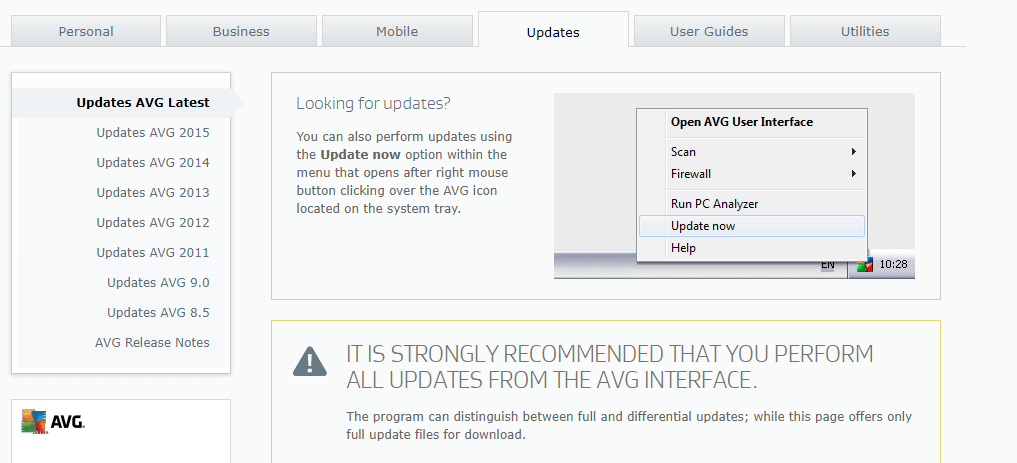
- Åbn dit AVG-værktøj i Windows.
- Klik på Muligheder øverst til højre i AVG-vinduet.
- Vælg derefter Opdatering fra biblioteket for at åbne et vindue Gennemse efter mappe.
- Vælg den mappe, der indeholder AVG-opdateringen, og tryk på Okay knap.
Prøv først at opdatere AVG manuelt. Det er ikke ligefrem en løsning på AVGs automatiske opdateringer, men i det mindste får du muligvis softwaren opdateret. Denne løsning viser dig, hvordan du manuelt kan opdatere AVG.
2. Skift din antivirusløsning
Hvis AVG ikke klarer det, kan det være en god ide at overveje at erstatte dit antivirus med en mere velafbalanceret sikkerhedsløsning, der drager fordel af regelmæssige opdateringer.
Det er den ideelle software til at holde din computer virusfri og beskytte den mod vira, spyware, orme, ransomware og forskellige typer malware.
Dette antivirus påvirker ikke din computers ydeevne, mens du kører, så du kan spille spil, se film eller oprette præsentationer uden afbrydelser eller afmatning.
Når du udfører forskellige handlinger på din computer, vil du ikke opleve irriterende pop op-vinduer eller systemopdateringer.
Denne antivirusløsning indeholder en intelligent batteribesparende tilstand, så du kan forblive online og tage stikket ud længere.
Nyd at spille dine yndlingsspil uden at skulle stoppe og lukke forskellige pop op-vinduer, der kan vises.

ESET NOD32 Antivirus
Vælg ESET NOD32 Antivirus for at beskytte din computer mod vira, orme, ransomware og andre typer malware.
3. Slet midlertidige opdateringsfiler
- Klik på Muligheder og vælg Fremskreden Indstillinger i menuen.
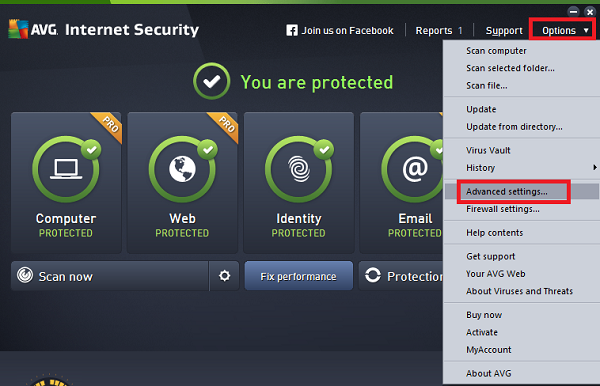
- Klik på + for at udvide Opdatering, og tryk på Styre knap.
- Derefter kan du vælge en Sletmidlertidige opdateringsfiler mulighed.

- Klik på Ja for at bekræfte og slette midlertidige opdateringsfiler.
Sletning af softwarens midlertidige opdateringsfiler kan muligvis rette AVG-opdateringer, hvis den returnerer en fejlmeddelelse, når den opdateres. For at gøre det skal du åbne AVG-vinduet og udføre ovenstående procedure.
4. Scan efter malware
Når vi hører om forskellige programmer, der påvirker vores computere negativt, går de ind i kategorien ondsindet software.
Også kendt som malware, er disse skadelige computerprogrammer opdelt i mange underklasser som vira, ransomware og spyware.
Malwaren er en kode udviklet af cyberangrebere, hvis formål er at skade din computer eller få adgang til dine private oplysninger.
Malware kan blokere AVG-opdateringer. Som sådan kan rensning af malware muligvis rette hjælpeprogrammets opdateringer.
5. Sluk for Windows Firewall
- Åbn søgefeltet i Cortana ved at trykke på Skriv her for at søge på proceslinjen.
- Indtast nøgleordet Windows Defender i Cortanas søgefelt, og vælg at åbne Windows Defender Firewall.
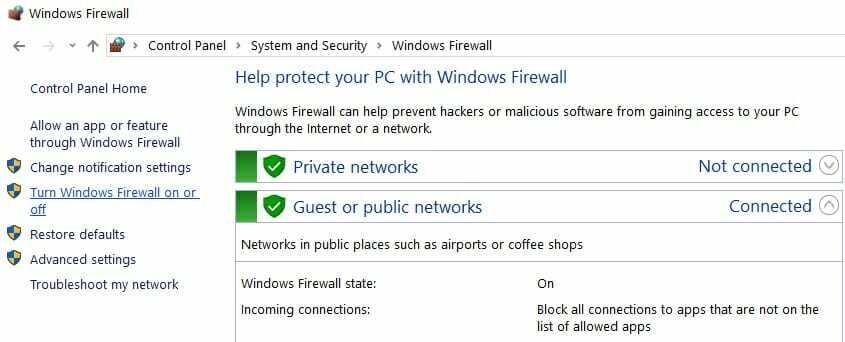
- Klik på Slå Windows Defender Firewall til eller fra for at åbne firewallindstillingerne vist direkte nedenfor.
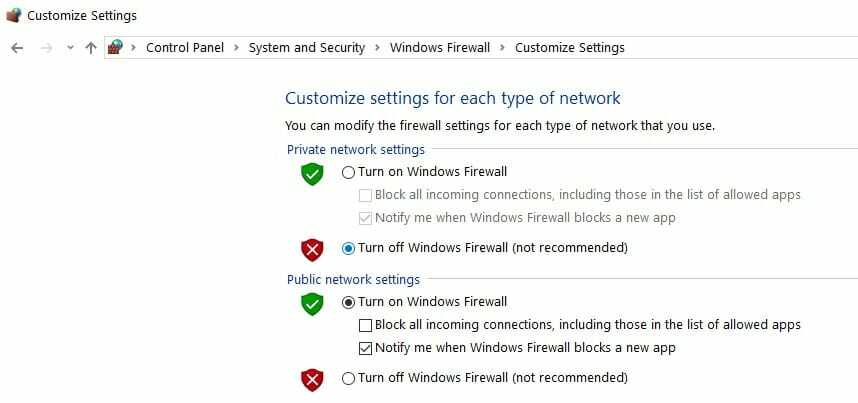
- Vælg begge Sluk Windows Defender Firewall indstillinger der, og tryk påOkay knap. Du kan tænde firewallen igen efter AVG-opdateringer.
Det Windows Firewall blokerer muligvis AVG fra opdatering. For at sikre, at dette ikke er tilfældet, kan du midlertidigt slukke for denne firewall.
6. Geninstaller AVG-software
- Åbn Løb tilbehør ved at trykke på Windows + x genvejstast og vælg Løb.
- Gå ind appwiz.cpl i Løb at åbne Kontrolpanel applet vist direkte nedenfor.
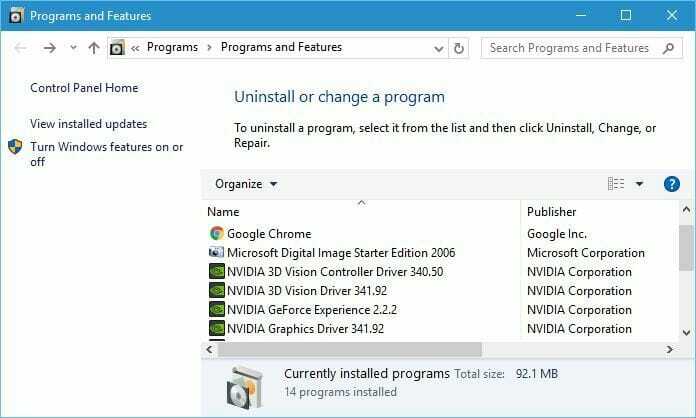
- Vælg din AVG-antiviruspakke, der er angivet der, og tryk på dens Afinstaller knap.
- Klik derefter på Ja for at bekræfte, at du har til hensigt at fjerne softwaren.
- Genstart Windows efter afinstallation af softwaren.
- Alternativt kan du fjerne AVG-værktøjer mere grundigt med AVG Remover.
- Klik på Hent på denne side for at tilføje AVG Remover til Windows.
- Afinstaller antivirussoftwaren med AVG Remover, og genstart Windows.
- Du kan downloade den nyeste AVG-software fra denne side.
- Geninstaller derefter dit AVG-værktøj med dets installationsguide.
- Bemærk, at du muligvis også skal genaktivere ikke-freeware AVG-antivirussoftware med en produktnøgle.
Geninstallation af AVG-værktøjet vil i det mindste sikre, at du har den nyeste version installeret. En ny kopi af AVG vil også erstatte hjælpeprogrammets komponenter og indstillinger, som kan løse mange opdateringsproblemer.
Følg retningslinjerne ovenfor for at geninstallere AVG. En eller flere af disse opløsninger kan få din AVG-antivirussoftware opdateret.
Bemærk, at du også kan vælge en Reparation mulighed for AVG i Programmer og funktioner Kontrolpanel-applet. Denne mulighed kan også være praktisk til at rette AVG-opdateringsfejl.
Hvis du vil opdage andre gode sikkerhedsværktøjer, anbefaler vi, at du kigger på vores guide inklusive de bedste antivirusværktøjer til levetid.
Del din oplevelse med os i kommentarfeltet nedenfor.
Ofte stillede spørgsmål
Du kan prøve at køre reparationsindstillingen til AVG fra programmer og funktioner. Hvis det ikke virker, skal du bruge vores guide inklusive løsninger, når AVG-antivirus ikke opdateres eller afinstalleres.
Måske er der nogle software-rester fra tidligere installationer. For flere detaljer, brug vores guide til, hvordan man løser AVG-installation mislykkedes på Windows 10.
AVG er freeware og tilbyder beskyttelse til din pc. Men hvis du vil finde flere løsninger, skal du tjekke vores guide inklusive de bedste antivirus, der er kompatible med Windows 10.